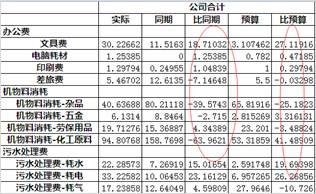samba共享目录配置(在unix和Windows之间实现文件共享)
在类 unix 和 Windows 操作系统之间共享文件的方式有很多种,Samba 提供的文件和打印共享方式与 Windows 的文件和打印共享一样,并且它还能设置各种网络角色。我只需要用它来做独立的文件共享服务器。
下面是在FreeBSD操作系统安装和配置Samba的过程。
一、安装samba。
登录root账户,输入下面的命令安装Samba:
~# pkg install samba
Updating FreeBSD repository catalogue...
FreeBSD repository is up to date.
All repositories are up to date.
pkg: No packages available to install matching 'samba' have been found in the repositories
提示没有和samba匹配的可用软件包,说明输入的软件名称和实际的不一样。遇到这种搞不清楚软件名称的情况,可以先搜索找到安装包的名称。使用下面的命令:
~# pkg search samba
p5-Samba-LDAP-0.05_2 Manage a Samba PDC with an LDAP Backend
p5-Samba-SIDhelper-0.0.0_3 Create SIDs based on G/UIDs
samba-nsupdate-9.16.5 nsupdate utility with the GSS-TSIG support
samba412-4.12.15_3 Free SMB/CIFS and AD/DC server and client for Unix
samba413-4.13.17 Free SMB/CIFS and AD/DC server and client for Unix
找到最新的软件包名称是:samba413-4.13.17。
在命令行输入下面的命令就可以安装了。
~# pkg install samba413-4.13.17
除了上面的方法,还可以用更简单的方法找到安装包。打开 ports 树,ports 树下分门别类地列出了很多软件,打开相应目录,可以查看相关软件的描述,了解软件的功能。从 ports 树找到想要安装的软件。操作方式如下:
~ # cd /usr/ports/net
ls -d samba*
samba411 samba412 samba413
从显示结果可以看到,原来 samba 的安装包是带版本号的。选择其中一种就可以了。这里我选择的是 samba413。
pkg install samba413
稍等一会儿就安装完成了几十个软件包。
【修改/etc/pkg/FreeBSD.conf,将url:所在行改为:url: "pkg http://mirrors.ustc.edu.cn/freebsd-pkg/${ABI}/quarterly",使用国内的镜像源,安装软件会更快。】
二、配置 Samba。
Samba 的配置文件是 /usr/local/etc/smb4.conf。samba4 安装之后一般不会在 /usr/local/etc/ 目录下创建 smb4.conf,这需要我们自己找一个配置文件 smb4.conf 放在这里。以前的版本是自动生成配置文件的。在不知道该如何配置的时候,我们可以查看 FreeBSD 手册,最新版的手册里面第30章有完全可以使用的配置文件。从手册复制下面的内容,作相应修改之后保存到 /usr/local/etc/smb4.conf 文件中。
[global]
workgroup = WORKGROUP
server string = Samba Server Version %v
netbios name = ExampleMachine
wins support = Yes
security = user
passdb backend = tdbsam
ntlm auth = yes #//手册的示例配置中没有这行,用于验证用户。
# Example: share /usr/src accessible only to 'developer' user
[www]
path = /usr/www
valid users = user
writable = yes
browsable = yes
read only = no
guest ok = no
public = no
create mask = 0666
directory mask = 0755
我在上面的配置内容加上 ntlm auth = yes,这样就需要输入用户名称密码才能访问我的文件夹。保存文件。
创建并设置共享目录:
root@test:/usr/local/etc # mkdir /usr/www
root@test:/usr/local/etc # chmod -R 777 /usr/www
chmod -R 777 /usr/www 表示所以有人对www目录有全部权限。
设置用户:
root@test:/usr/local/etc # pdbedit -a user
new password:
retype new password:
Unix username: user
NT username:
Account Flags: [U ]
User SID: S-1-5-21-2534158095-2496692881-4184845574-1000
Primary Group SID: S-1-5-21-2534158095-2496692881-4184845574-513
Full Name: User &
Home Directory: \\EXAMPLEMACHINE\user
HomeDir Drive:
Logon Script:
Profile Path: \\EXAMPLEMACHINE\user\profile
Domain: EXAMPLEMACHINE
Account desc:
Workstations:
Munged dial:
Logon time: 0
Logoff time: 9223372036854775807 seconds since the Epoch
Kickoff time: 9223372036854775807 seconds since the Epoch
Password last set: Thu, 26 May 2022 11:26:28 CST
Password can change: Thu, 26 May 2022 11:26:28 CST
Password must change: never
Last bad password : 0
Bad password count : 0
Logon hours : FFFFFFFFFFFFFFFFFFFFFFFFFFFFFFFFFFFFFFFFFF
上面的 user 是我登录 unix 的用户名,其他用户名作相应修改就可以了。指定密码可以和 unix 登录密码不同。
三、启动Samba。
root@test:/usr/local/etc # /usr/local/etc/rc.d/samba_server start
Cannot 'start' samba_server. Set samba_server_enable to YES in /etc/rc.conf or use 'onestart' instead of 'start'.
根据提示在/etc/rc.conf中添加一行 samba_server_enable=“YES":
echo 'samba_server_enable=“YES"'>>/etc/rc.conf
再执行前面的启动命令:
root@test:/usr/local/etc # /usr/local/etc/rc.d/samba_server start
Performing sanity check on Samba configuration: OK
Starting nmbd.
Starting smbd.
启动完毕。现在这台 FreeBSD 已经能够正常提供文件共享服务。
四、从 Windows 访问 Samba 共享的文件夹。
在 Windows 双击“计算机”打开一个文件浏览器窗口。在地址栏输入 \\10.10.10.5,按Enter键之后,提示输入用户名和密码。输入前面的用户名user,以及前面指定的密码,就可以访问 samba 共享的文件夹了。

免责声明:本文仅代表文章作者的个人观点,与本站无关。其原创性、真实性以及文中陈述文字和内容未经本站证实,对本文以及其中全部或者部分内容文字的真实性、完整性和原创性本站不作任何保证或承诺,请读者仅作参考,并自行核实相关内容。文章投诉邮箱:anhduc.ph@yahoo.com